イラストではチェック柄を使う機会が多いですよね。
服の柄や、カーテン、テーブルクロスやイラストの背景に置くだけで華やかになるので、とても便利。
簡単でアレンジの利くチェック柄の描き方を2つご紹介します。
- 手書き
- クリスタのストライプ機能
この記事は
- チェック柄の描き方を知りたいイラスト初心者さん
- クリスタ初心者さん
に向けての記事となっています。
Contents
チェック柄の使いどころ
チェックは布製品の柄として取り入れたり、シンプルな背景に少し手を入れて華やかにするときにとても重宝します。


手書きでのチェックの描き方
手書きでチェック柄を描くと物の形に合わせて柔軟に変形させることができるので、とても自然なイラストになります。

こちらのイラストは手書きのチェック。
シワがたくさん寄っているので、手書きで布の動きを考慮した模様にしています。
下地を塗る
では、早速書いていきましょう。
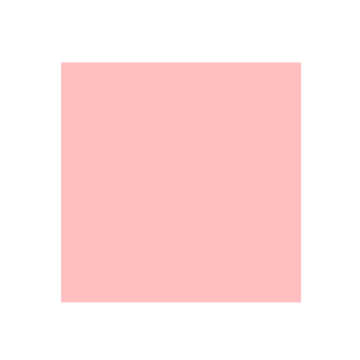
ベースとなる色を塗ります。
ラインを引く
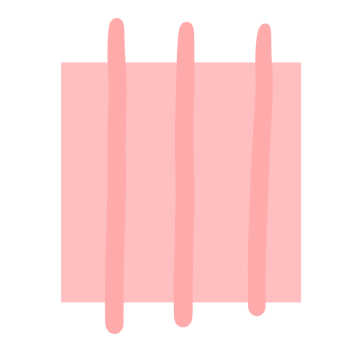
ベースの上に新規レイヤーを作成して、縦のラインを引きます。
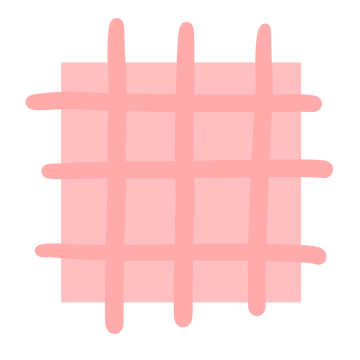
縦のレイヤーの上に新規レイヤーを作成して、横のラインを引きます。
乗算レイヤーに変更
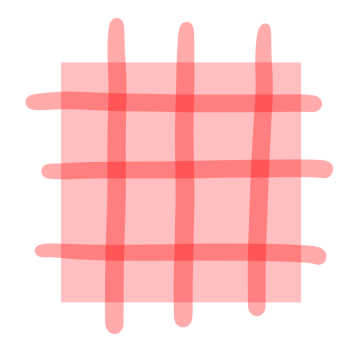
縦・横のラインのレイヤーをそれぞれ乗算にすれば、シンプルなギンガムチェックになります。
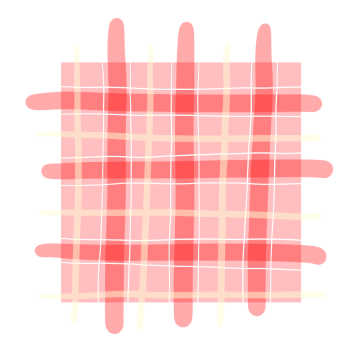
レイヤーの不透明度を下げたり、通常レイヤーや乗算レイヤーを重ねて自由にアレンジしてみると自分だけのチェック柄の出来上がり。
ストライプ機能でのチェック柄の描き方
クリスタのストライプを描く機能を活用すると簡単にチェック柄を作成できます。
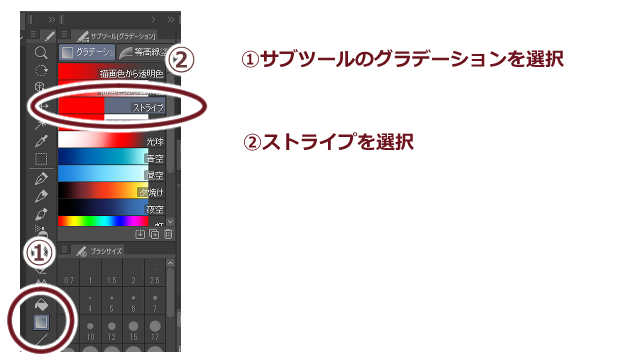
新規レイヤーに縦ストライプを描く
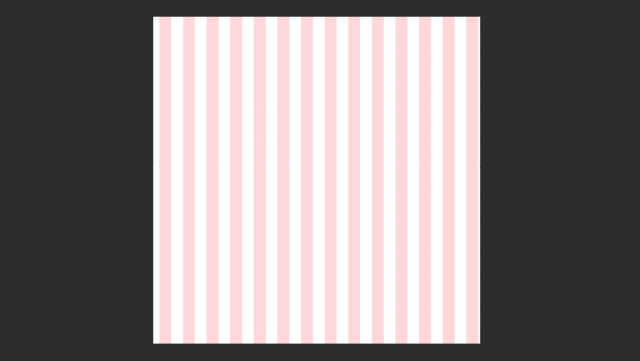
新しいレイヤーを作ったら、自由な幅でストライプを描きます。
このときにShiftキーを押すと、垂直、水平なストライプを引けます。
横ストライプを描く
縦ストライプのレイヤーを複製します。
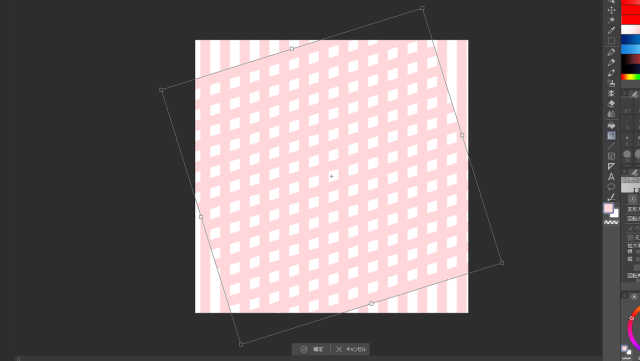
複製したレイヤーを変形して90度回転させます。

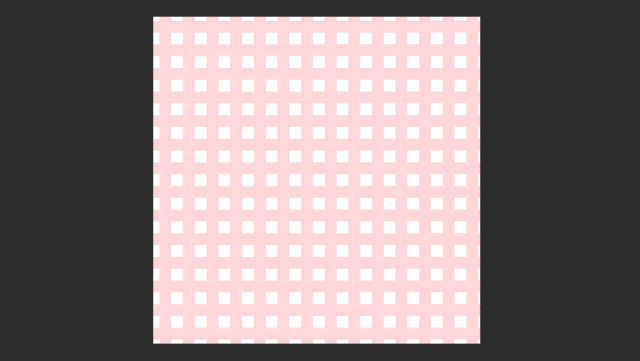
こんな感じで横向きのストライプが完成しました。
乗算レイヤーに変更
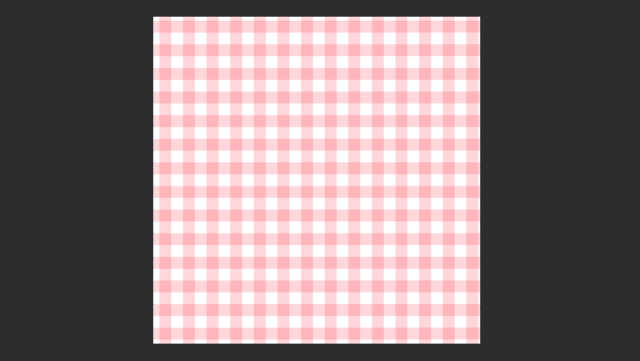
ストライプのレイヤーを乗算レイヤーに変更すればあっという間にギンガムチェックの出来上がり。
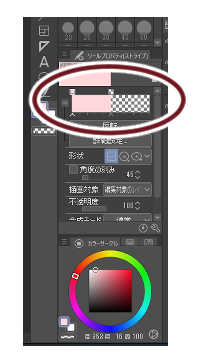
サブツールのここでストライプの比率を変えられるので
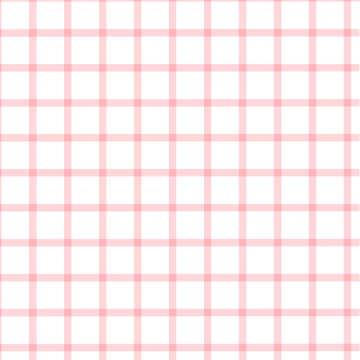
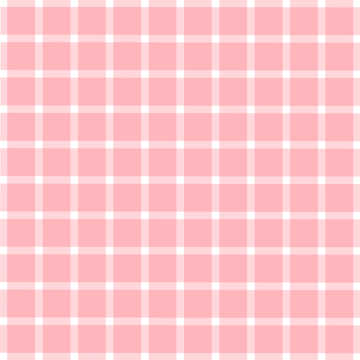
まったく印象の異なるチェックを作ることができます。
チェック柄を使ったイラスト


簡単なチェック模様でイラスト表現の幅が広がるので、ぜひやってみてね。
お絵かきソフトは”CLIP STUDIO PAINT”がおススメです。
趣味でデジタルイラストを始めたい人でも手が出しやすいお値段なのに、プロも使っているソフト。
充実の機能が揃っています。
お試し無料期間も設定されているので、お気軽にお試しください。
お絵かきソフトは【CLIP STUDIO PAINT】がおススメです。
![]()
趣味でデジタルイラストを始めたい人でも手が出しやすいお値段なのに、プロも使っているソフト。
充実の機能が揃っています。
お試し無料期間も設定されているので、お気軽にお試しください。










